Excel ist wohl eine der besten Tabellenkalkulationsanwendungen auf dem Planeten, aber das bedeutet nicht, dass es perfekt ist. Einige Benutzer beschweren sich, dass die Excel-Formel dividiert nicht richtigIn diesem Beitrag werden wir über dieses Problem sprechen und sehen, was Sie tun können, wenn Sie sehen #DIV/0! Fehler oder ein anderer Fehler beim Dividieren in Excel.
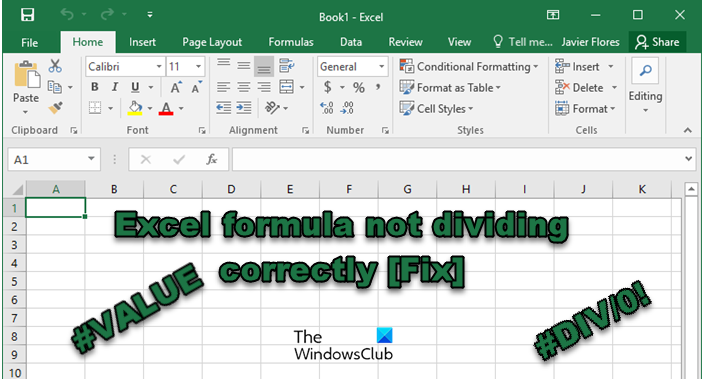
Warum berechnet Excel die Division nicht richtig?
Excel-Formeln werden nicht richtig berechnet, da Ihnen beim Eingeben der Zahlen in die Zelle ein Fehler unterlaufen sein muss. Oder die Zellen sind nicht richtig formatiert. In diesem Fall müssen wir die Einstellungen ändern und sicherstellen, dass alle in die Zellen eingegebenen Werte gültig sind.
Excel-Formel reparieren, die nicht richtig dividiert
Wenn die Division der Excel-Formel nicht korrekt ist, befolgen Sie die unten aufgeführten Lösungsansätze, um das Problem zu beheben.
- Stellen Sie sicher, dass Sie nicht durch Null dividieren
- Beheben Sie den Fehler #DIV/0!
- Erhöhen Sie die Zellenbreite, um zu wissen, welche Nummer Sie eingegeben haben
- Formal die Zellen
- Manuelle Berechnung deaktivieren
Lassen Sie uns ausführlich darüber sprechen.
1]Stellen Sie sicher, dass Sie nicht durch Null dividieren
Zunächst müssen wir prüfen, ob Sie die Zahl durch Null teilen, d. h. ob der Nenner Null ist. Wenn Sie Mathematik studiert haben, wissen Sie, dass keine Zahl durch Null geteilt werden kann. Prüfen Sie daher, ob Sie dies auch tun, und nehmen Sie die erforderlichen Änderungen vor.
2]#DIV/0! Fehler beheben
![Excel-Formel Dividiert Nicht Richtig [Fix] 1 Excel Devision Not Working](https://www.thewindowsclub.com/wp-content/uploads/2023/08/excel-devision-not-working.png)
Es ist ziemlich wahrscheinlich, dass Sie bei der Durchführung von Operationen mit einer großen Menge an Daten einige Nullen übrig gelassen haben. In diesem Fall müssen wir ersetzen #DIV/0! Fehler in Ihrer Tabelle. Befolgen Sie dazu die unten angegebenen Schritte.
- Klicken Sie auf die oberste Zelle der Spalte, in der die Division erfolgen soll, und geben Sie ein =WENN(.
- Klicken Sie nun auf die Zelle, die die Nenner enthält, und geben Sie '=0, „Nicht zutreffend“,‘.
- Klicken Sie auf die Zelle, die Sie teilen möchten, und geben Sie /, und klicken Sie auf die Zelle, durch die Sie dividieren.
- Geben Sie eine schließende Klammer ein und klicken Sie anschließend auf die Eingabetaste.
- Nun können Sie auf die kleine grüne Markierung klicken und diese bis zur letzten Zelle erweitern, auf die die Formel angewendet werden soll.
Wenn eine Zahl durch Null geteilt wird, erscheint NA. Und hoffentlich funktioniert das für Sie.
3]Erhöhen Sie die Zellenbreite, um zu wissen, welche Nummer Sie eingegeben haben
Wenn Sie meinen, das Divisionsergebnis sei nicht korrekt, sollten Sie die Breite der Zelle vergrößern. Denn wenn Sie eine große Zahl eingeben, ist die Wahrscheinlichkeit sehr hoch, dass Sie die eingegebene Zahl in der Zelle nicht sehen können, weil sie nicht groß genug ist. In diesem Fall brauchen Sie nur auf die Begrenzung der Spalte zu klicken und diese zu erweitern. Endlich wissen Sie, welche Zahlen Sie eingegeben haben und können bei Bedarf Korrekturen vornehmen.
4]Formatieren Sie die Zellen
![Excel-Formel Dividiert Nicht Richtig [Fix] 2 Number Cell](https://www.thewindowsclub.com/wp-content/uploads/2023/08/number-cell.png)
Falls Excel sagt #WERT in einer Zelle ist es richtig formatiert. Dieses Problem tritt auf, wenn eine oder mehrere Zellen auf Zahlen eingestellt sind, deren Dezimalstellen jedoch nicht richtig konfiguriert sind. Wir müssen die erforderlichen Änderungen vornehmen. Befolgen Sie dazu die unten angegebenen Schritte.
- Gehen Sie in Excel zu Heim um das Format der Zelle zu überprüfen.
- Wählen Sie dann mit der Umschalttaste die Zellen aus, die Sie neu konfigurieren möchten.
- Klicken Sie mit der rechten Maustaste darauf und wählen Sie Zellen formatieren.
- Wählen Sie dann Nummer und konfigurieren Sie dann die Dezimalzahl richtig.
Hoffentlich können Sie das Problem mit dieser Lösung beheben.
Lesen: Excel, Word oder PowerPoint konnten beim letzten Mal nicht gestartet werden
5]Manuelle Berechnung deaktivieren
Bei der manuellen Berechnung muss der Benutzer dies erzwingen. Dies kann funktionieren, wenn Sie mit einer kleinen Tabelle arbeiten, aber wenn Sie mit einer enormen Datenmenge arbeiten, funktioniert dies nicht. Deshalb müssen wir die Einstellungen deaktivieren, um das Problem zu beheben. Befolgen Sie dazu die unten angegebenen Schritte.
- Gehen Sie in Excel zu Datei.
- Gehen Sie nun zu Optionen > Formeln.
- Wählen Sie abschließend Automatisch.
Wir hoffen, dass Sie das Problem mit den in diesem Beitrag genannten Lösungen beheben können.
Lesen: So konvertieren Sie Währungen in Excel
Wie korrigiere ich die Divisionsformel in Excel?
Wenn die Divisionsformel nicht richtig berechnet wird, müssen Sie die in diesem Beitrag genannten Lösungen ausführen, um das Problem zu beheben. Wir empfehlen, dass Sie mit der ersten Lösung beginnen und sich dann nach unten vorarbeiten. Sie werden das Problem sicherlich beheben können.
Lesen Sie auch: Excel lässt sich auf einem Windows-Computer nicht öffnen.
![Excel-Formel Dividiert Nicht Richtig [Fix] 3 Excel-Formel Dividiert Nicht Richtig](https://www.thewindowsclub.com/wp-content/uploads/2023/08/excel-no-formula.png)






